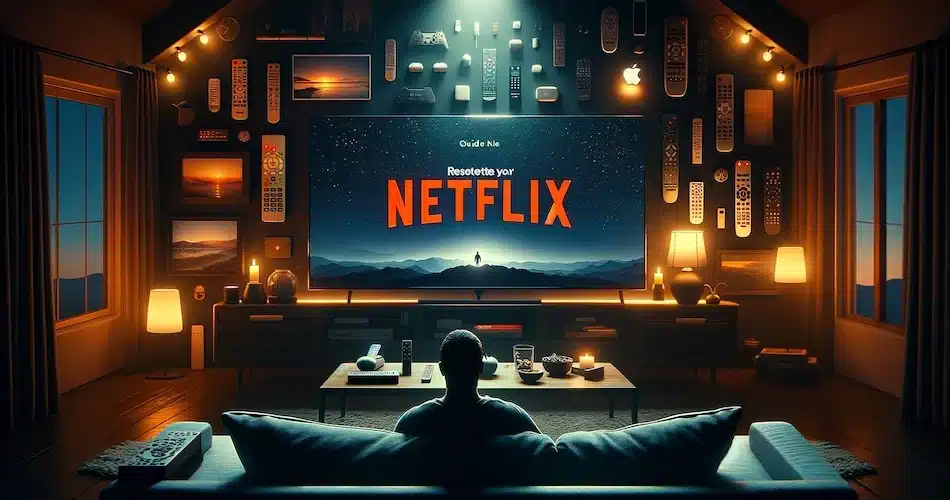Pensavate di avere una serata Netflix per rilassarvi, ma per sfortuna l’app non collabora?
A volte la soluzione può richiedere solo un reset.
Ecco una guida passo passo su come farlo!
Seguire la guida 😎
Perché e quando resettare Netflix sul televisore
La reimpostazione di Netflix sul televisore può sembrare un’operazione drastica, ma, che ci crediate o no, spesso è il modo più semplice e veloce per risolvere una serie di problemi comuni. Se vi state chiedendo perché e quando affrontare questa fase, ecco alcuni chiarimenti che dovrebbero aiutarvi.
Importanza del reset: immaginate un momento in cui tutto ciò che volete fare è accoccolarvi sul divano e iniziare la vostra serie preferita, ma Netflix decide altrimenti. Uno schermo congelato, un’applicazione che non si avvia o errori misteriosi che appaiono dal nulla. Frustrante, vero? Il ripristino può essere visto come un “reset” della vostra esperienza Netflix, che risolve problemi che vanno da semplici bug a problemi di connessione più complessi.
Quindi, quando si dovrebbe prendere in considerazione l’idea di resettare Netflix? Ecco alcune situazioni tipiche:
- Quando compaiono errori persistenti: se si verificano messaggi di errore che non scompaiono nonostante i tentativi di riavviare l’applicazione o il televisore.
- Prestazioni lente dell’applicazione: quando Netflix diventa lento o i video richiedono molto tempo per essere caricati, un reset può contribuire a migliorare le prestazioni.
- Problemi di connessione: se Netflix non si connette mentre Internet è in funzione per altre applicazioni.
- Dopo un aggiornamento : A volte, dopo l’aggiornamento dell’applicazione o del firmware del televisore, possono verificarsi problemi di incompatibilità. La reimpostazione di Netflix può aiutare a risolvere questi problemi.
Resettare Netflix su diversi dispositivi
La reimpostazione di Netflix, indipendentemente dalla piattaforma, può sembrare scoraggiante. Ma spesso è meno complicato di quanto sembri. La chiave è capire la procedura generale, tenendo presente che ogni apparecchio ha le sue sfumature.
In primo luogo, la maggior parte dei dispositivi segue una logica simile per resettare Netflix. Di solito l’operazione inizia con la disconnessione dall’account Netflix, seguita da un riavvio del dispositivo e si conclude con una reinstallazione dell’applicazione Netflix, se necessario. Semplice, non è vero? Ma è qui che le cose si complicano: ogni dispositivo ha un proprio modo di navigare in queste fasi.
L’importanza di conoscere il modello specifico dell’apparecchio non può essere sottovalutata. Ad esempio, su una Smart TV Samsung potrebbe essere necessario accedere allo Smart Hub per reinstallare Netflix, mentre su una Apple TV sarà sufficiente una semplice visita all’App Store. E se si utilizza un Chromecast? La reimpostazione si effettua principalmente tramite l’applicazione Google Home sullo smartphone. Le sfumature sono importanti.
Ecco una rapida panoramica di cosa aspettarsi a seconda del tipo di dispositivo:
- Smart TV (Samsung, LG, Sony, ecc.): accedere a Impostazioni per disconnettersi, quindi riavviare il televisore. Se il problema persiste, provare a disinstallare e poi reinstallare l’applicazione Netflix.
- Console di gioco (Xbox, PlayStation): Il ripristino può richiedere la navigazione nelle impostazioni di gestione delle applicazioni per cancellare i dati di Netflix prima di riavviare la console.
- Box di streaming (Roku, Apple TV, Chromecast): La procedura varia, dalla reinstallazione dell’applicazione al reset completo del box stesso tramite le sue impostazioni.
- Computer e cellulari: spesso basta una semplice disconnessione e riconnessione al proprio account Netflix. Nei casi più gravi, potrebbe essere necessario reinstallare l’applicazione.
Anche se questi passaggi sembrano semplici, i menu e le opzioni specifiche da cercare variano da un dispositivo all’altro. Prima di iniziare, una rapida ricerca su Internet del modello esatto del vostro apparecchio può farvi risparmiare molto tempo e fatica.
Tuttavia, affrontare il processo di ripristino conoscendo solo i passaggi generali potrebbe non essere sufficiente per alcuni dispositivi popolari, che richiedono un’attenzione particolare e istruzioni specifiche. Esploriamo queste soluzioni dettagliate, adatte a ciascun dispositivo, per rendere il reset di Netflix il più agevole possibile.
Soluzioni specifiche per gli apparecchi più diffusi
Ogni dispositivo ha le proprie istruzioni quando si tratta di resettare Netflix. Ecco una guida rapida per aiutarvi a navigare nelle acque a volte torbide della tecnologia.
Chromecast: sullo smartphone, aprire l’applicazione Google Home. Individuare il Chromecast nell’elenco dei dispositivi, premere i tre punti verticali per aprire il menu e selezionare “Ripristina”. In questo modo si scollega e riavvia il Chromecast, cancellando i dati di Netflix.
iPhone/iPad: è sufficiente disinstallare e reinstallare l’applicazione Netflix. Tenere premuta l’icona dell’applicazione finché non inizia a muoversi, quindi premere la “X”. Andate sull’App Store per scaricare nuovamente Netflix.
Xbox: accedere alle “Impostazioni” della console, selezionare “Sistema”, quindi “Archiviazione” e trovare “Netflix” nell’elenco delle applicazioni. Selezionare “Elimina” per disinstallare l’applicazione. È quindi possibile reinstallarlo dall’Xbox Store.
Smart TV Samsung: aprire Smart Hub, quindi andare su “Applicazioni”. Individuare Netflix, selezionare “Opzioni”, quindi “Elimina”. Per reinstallare, tornare allo Smart Hub Store, cercare Netflix e installarlo.
Smart TV LG: premere il pulsante “Home/Smart” sul telecomando, andare su “LG Content Store” e trovare Netflix in “Le mie applicazioni”. Selezionare “Rimuovi”, quindi reinstallare l’applicazione dall’LG Content Store.
Smart TV Sony: andare su “Impostazioni” nel menu principale, quindi su “Applicazioni”. Individuare Netflix, selezionare “Disinstalla”, quindi reinstallare l’applicazione dal Google Play Store sul televisore.
Hisense: accedere a “VIDAA Store”, trovare Netflix e selezionare “Disinstalla”. Per reinstallare, cercare Netflix nello store e selezionare “Installa”.
Ricordate che la procedura può variare leggermente a seconda del modello e dell’anno di produzione dell’apparecchio. Se non riuscite a trovare esattamente quello che state cercando, non fatevi prendere dal panico. Cercare termini simili o consultare il manuale d’uso specifico del dispositivo. Il segreto è non avere paura di addentrarsi nei menu.
Come ultima risorsa, se si riscontrano ancora problemi con Netflix dopo aver provato a resettare l’app, può essere utile controllare la connessione a Internet o contattare l’assistenza clienti di Netflix per un aiuto più personalizzato.
Sebbene sia essenziale conoscere il metodo di ripristino specifico per ogni dispositivo, a volte il problema persiste nonostante i vostri sforzi. Ciò porta a chiedersi se la soluzione non stia nel ripristino del dispositivo stesso, ma nella gestione dell’account Netflix.
Disconnessione, riconnessione e reinstallazione dell’applicazione Netflix
A volte la chiave per risolvere i problemi persistenti con Netflix sul televisore è semplice come disconnettersi e accedere nuovamente al proprio account, o addirittura disinstallare e reinstallare l’applicazione. Questi passaggi, benché basilari, possono essere incredibilmente efficaci per eliminare bug o problemi di dati corrotti. Analizzeremo quando ha senso adottare questi metodi e vi guideremo attraverso il processo per ogni azione, assicurandovi un ritorno senza problemi a un’esperienza di streaming ininterrotta.
Riavviare Netflix sul televisore: semplici passaggi
A volte per riavviare Netflix sul televisore bastano un po’ di buon senso e un approccio metodico. Prima di pensare di resettare completamente l’applicazione o il televisore, un semplice riavvio dell’applicazione può spesso essere sufficiente per risolvere bug minori o problemi di prestazioni.
Ecco come farlo in modo efficace, tenendo presente che ogni situazione può richiedere un approccio leggermente diverso.
- Forzare l’arresto dell’applicazione :
La maggior parte degli Smart TV consente di chiudere le applicazioni in esecuzione. Accedere alle impostazioni del televisore, cercare la sezione “Applicazioni”, trovare Netflix e selezionare “Arresto forzato”. Questo arresta immediatamente tutte le attività dell’applicazione.
- Riavvio del televisore
Un riavvio classico può fare miracoli. Spegnete il televisore, aspettate un minuto (sì, siate pazienti) e poi riaccendetelo. Questo semplice gesto può rinfrescare il sistema ed eliminare i problemi temporanei.
- Rilancio di Netflix
Una volta riavviato il televisore, aprire Netflix. L’applicazione dovrebbe avviarsi come se nulla fosse, pronta a farvi immergere nuovamente nei vostri film e serie preferiti.
Quando optare per un riavvio piuttosto che per un reset? È così semplice. Se si verifica un problema isolato, come uno schermo che si blocca occasionalmente o le prestazioni generali dell’applicazione che sembrano rallentare, spesso è sufficiente un riavvio. Il reset più drastico dovrebbe essere riservato a situazioni in cui problemi persistenti o ricorrenti ostacolano seriamente la vostra esperienza.
Suggerimento: se dopo il riavvio Netflix presenta ancora problemi, annotare i codici di errore o i sintomi specifici. Queste informazioni possono essere utili per ulteriori ricerche o se si decide di contattare l’assistenza clienti di Netflix.
Massimizzate il vostro abbonamento a Netflix con Sharesub
Massimizzare l’esperienza di streaming e risparmiare sui costi di abbonamento sono due obiettivi fondamentali per gli appassionati di serie e film Netflix. Sharesub si sta affermando come una soluzione ingegnosa a queste sfide, offrendo una piattaforma sicura per la condividere gli abbonamenti a Netflix e molti altri abbonamenti. Questa iniziativa consente agli utenti di usufruire dei loro servizi preferiti, come Netflix, senza pagare il prezzo pieno per un utilizzo inferiore al massimo. Unendosi a un gruppo esistente su Sharesub o offrendo i posti disponibili come parte del proprio abbonamento, gli utenti possono ridurre significativamente le spese mensili. Questo approccio non riguarda solo il denaro, ma favorisce anche una comunità di condivisione, in cui tutti beneficiano dell’accesso a più contenuti a un prezzo inferiore. Sharesub è quindi il complemento ideale per chi vuole massimizzare il proprio abbonamento a Netflix, combinando il risparmio con un maggiore accesso al catalogo Netflix.
FAQ
La necessità di resettare Netflix può verificarsi per diversi motivi, come problemi di connessione, errori persistenti dell’applicazione o problemi di riproduzione. La reimpostazione dell’applicazione può risolvere questi problemi ripristinando le impostazioni predefinite e cancellando i dati temporanei.
Se il reset di Netflix non funziona, controllare la connessione a Internet e riavviare il router. Se il problema persiste, contattare il TV o il supporto tecnico di Netflix per ulteriore assistenza.
Sì, la disconnessione da Netflix e la riconnessione o la reinstallazione dell’applicazione in genere non eliminano il profilo o le preferenze dell’utente, che vengono memorizzati sui server di Netflix.